PDF怎麽拆分成多個PDF,看完這篇文章你就明白了
阿新 • • 發佈:2019-02-22
c89 pro 很好 有著 效果圖 分享 內容 拖拽 雙擊 PDF文件對於每一個經常在職場上工作的人來說,是特別常見的一個文檔格式,PDF格式深受人們的喜愛,因為是特別好用的,但同時也是比較難進行編輯和修改的,特別是遇到PDF文檔過長,為了方便瀏覽和及時查找對我們有用的內容,這就需要將PDF文檔拆分成多個PDF,那麽PDF怎麽拆分成多個PDF?通過今天的文章就來告訴大家PDF文檔拆分的方法,看完這篇文章你就明白了,那麽我們就一起來看看吧。?

方法一:軟件拆分法
借助軟件:如果想要將PDF文檔拆分成多個PDF,那就需要借助迅捷PDF轉換器來實現,這個軟件有著豐富的功能,不僅能夠實現PDF等格式之間的轉換,還能夠支持PDF分割,合並等操作。
一、實際教程:
1、首先運行迅捷PDF轉換器,鼠標雙擊打開軟件,然後點擊軟件上方的【PDF操作】點擊之後在左側選擇【PDF分割】。
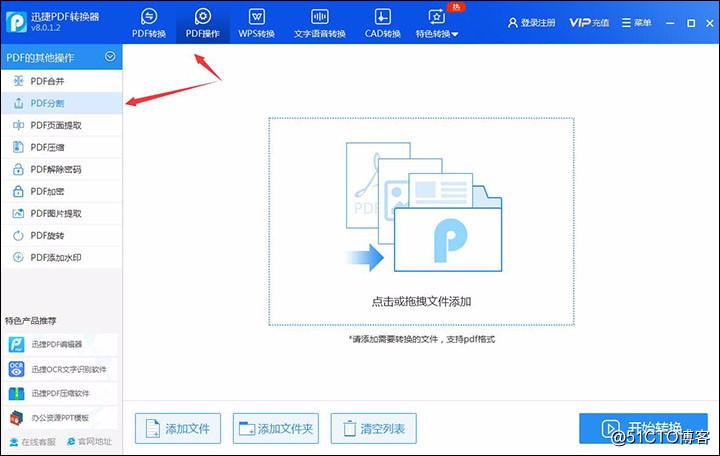
2、之後可點擊軟件下方的【添加文件】將要拆分的PDF文檔添加到軟件中去,或者也可以直接拖拽的方式將PDF文檔添加進去。
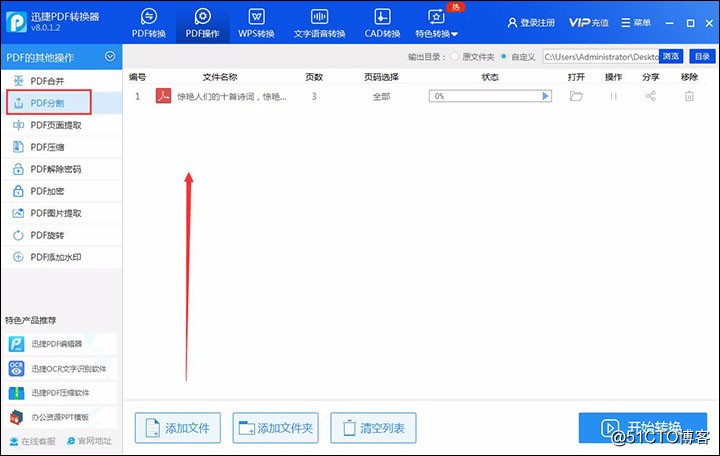
3、文件點擊好之後可點擊【頁碼選擇】點擊之後會出現一個彈框,對要拆分的頁碼進行選擇,選擇好頁碼之後點擊【確定】即可。
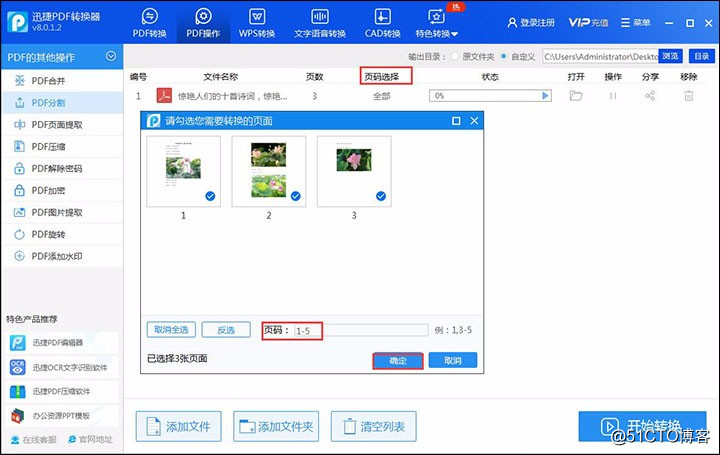
4、之後點擊軟件下方的【開始轉換】等待轉換的狀態為滿格的時候就轉換成功啦。
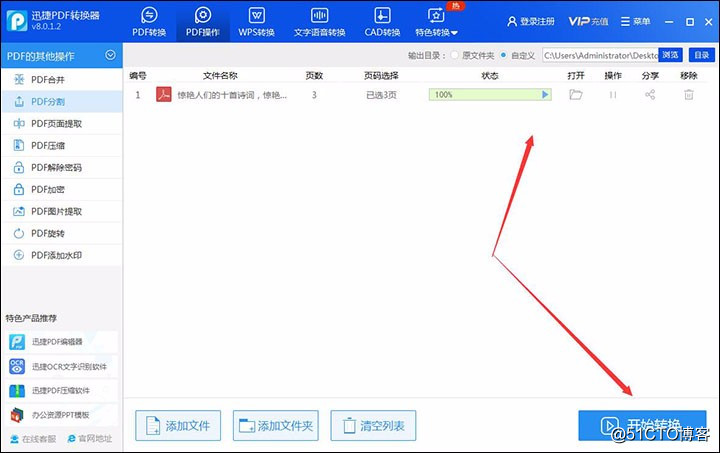
拆分效果圖:
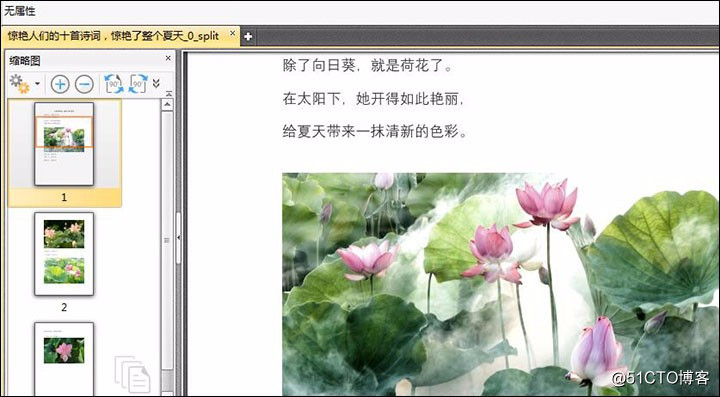
方法二:在線拆分
除了迅捷PDF轉換器軟件能夠拆分PDF文檔之外,還有在線網站也能夠實現這一操作,那就是迅捷PDF在線轉換器
推薦使用:迅捷PDF在線轉換器
一、實際教程:
1、首先是進入網站,進入網站之後點擊【文檔處理】之後選擇下面的【PDF分割】。
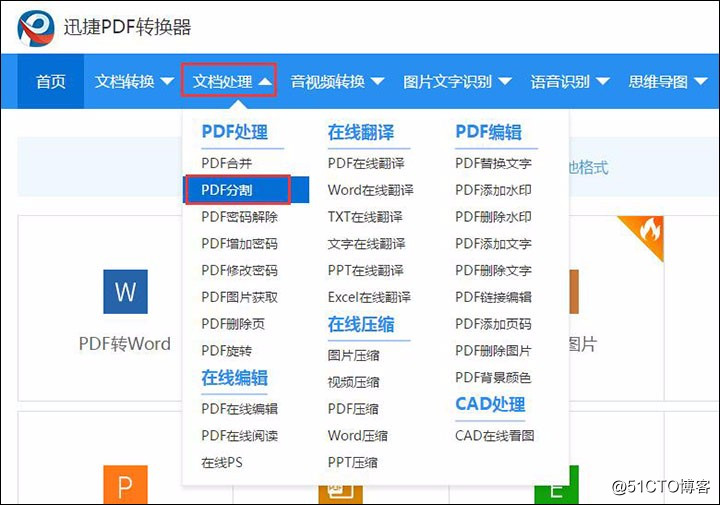
2、之後可選擇【點擊選擇文件】按鈕,然後將要拆分的PDF文件添加到網站中去。
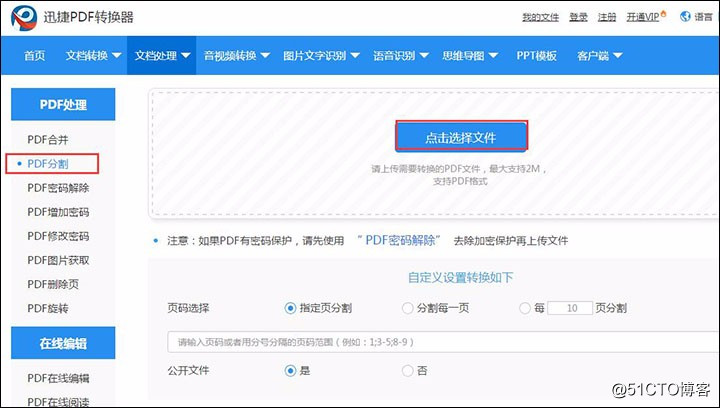
3、PDF文件添加進去之後,可選擇按頁面分割,還是按文件分割,選擇好之後在頁碼選擇,是否公開文件進行設置,設置完成之後點擊【開始轉換】。
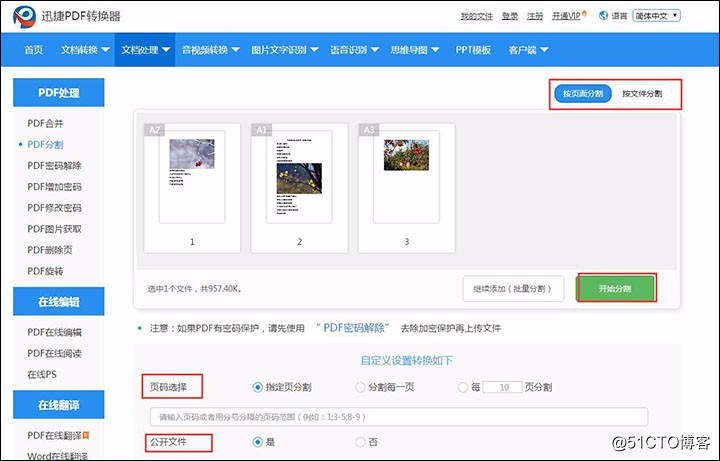
4、等待一會就可以轉換成功啦,這時候你可以點擊【立即下載】然後將拆分好的PDF文件下載下來。
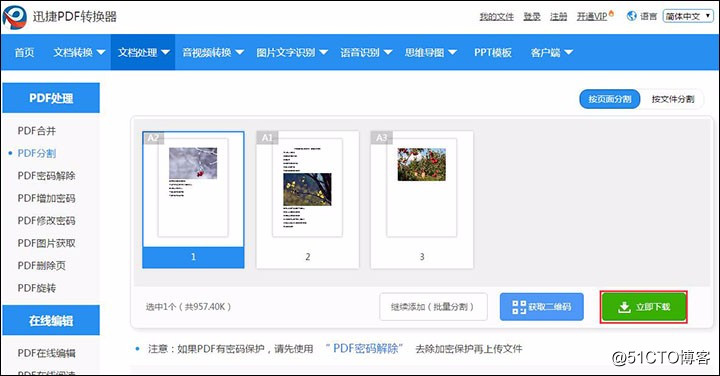
拆分效果圖:
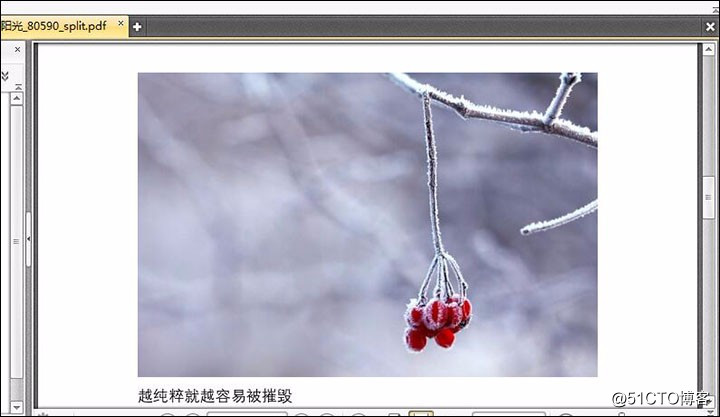
以上呢就是給大家介紹的PDF怎麽拆分成多個PDF的具體方法了,只要大家按照上面說的操作步驟去做,以後就再也不用擔心不會拆分PDF文檔了,這兩種方法都是很好用的,大家可以根據自己的需要來選擇,如果大家還想對PDF合並或者是語音轉文字等操作可以選擇迅捷PDF轉換器,這款軟件功能豐富能夠幫你實現。

方法一:軟件拆分法
借助軟件:如果想要將PDF文檔拆分成多個PDF,那就需要借助迅捷PDF轉換器來實現,這個軟件有著豐富的功能,不僅能夠實現PDF等格式之間的轉換,還能夠支持PDF分割,合並等操作。
一、實際教程:
1、首先運行迅捷PDF轉換器,鼠標雙擊打開軟件,然後點擊軟件上方的【PDF操作】點擊之後在左側選擇【PDF分割】。
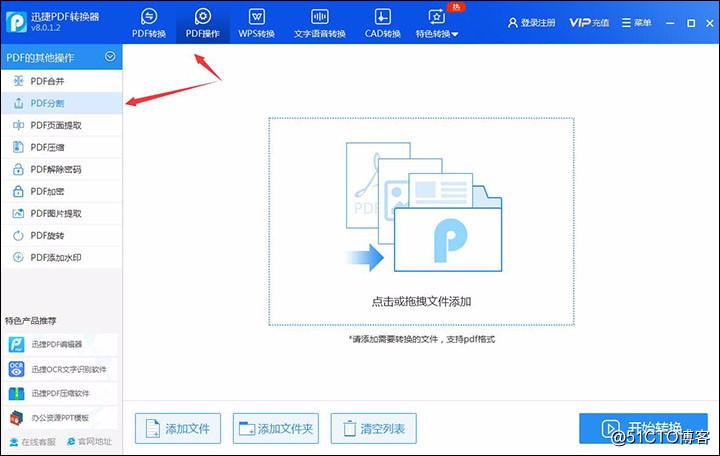
2、之後可點擊軟件下方的【添加文件】將要拆分的PDF文檔添加到軟件中去,或者也可以直接拖拽的方式將PDF文檔添加進去。
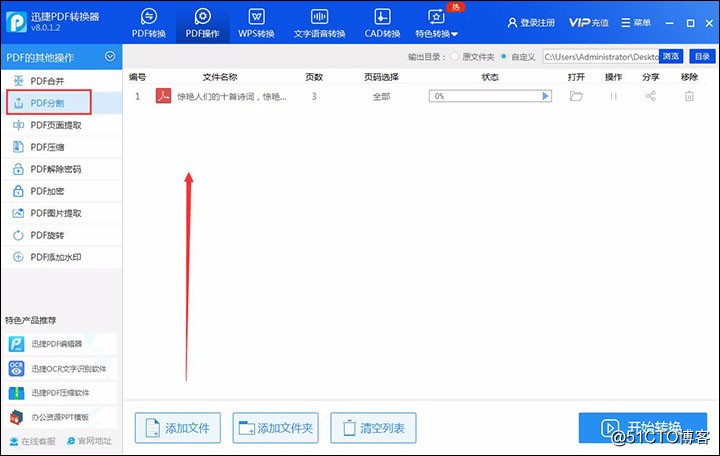
3、文件點擊好之後可點擊【頁碼選擇】點擊之後會出現一個彈框,對要拆分的頁碼進行選擇,選擇好頁碼之後點擊【確定】即可。
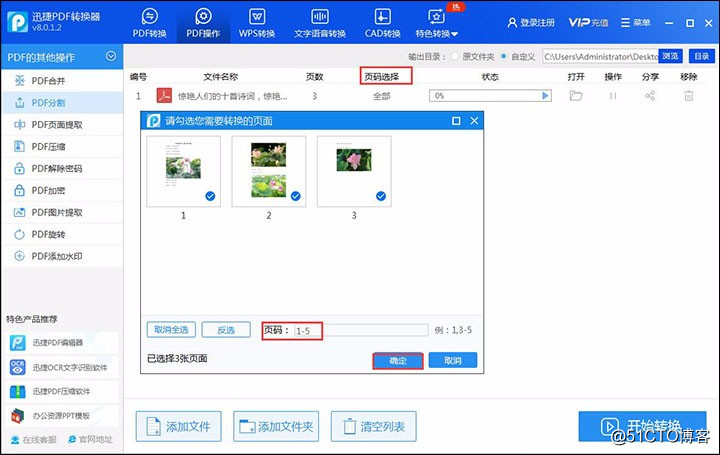
4、之後點擊軟件下方的【開始轉換】等待轉換的狀態為滿格的時候就轉換成功啦。
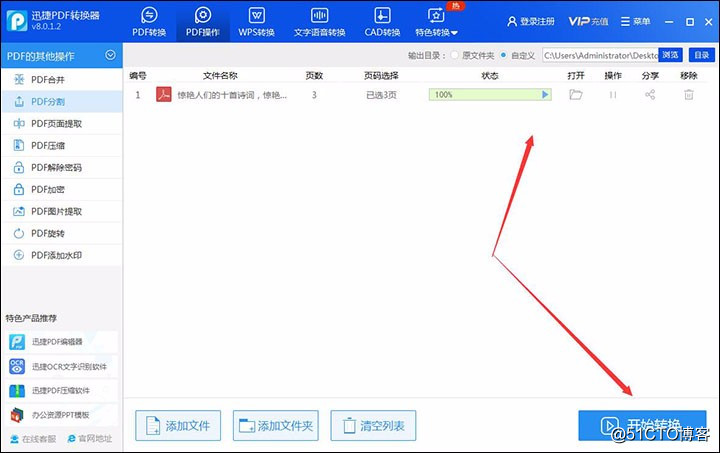
拆分效果圖:
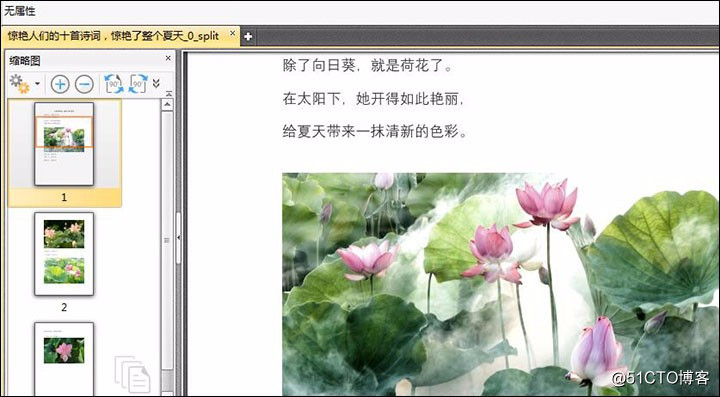
方法二:在線拆分
除了迅捷PDF轉換器軟件能夠拆分PDF文檔之外,還有在線網站也能夠實現這一操作,那就是迅捷PDF在線轉換器
推薦使用:迅捷PDF在線轉換器
一、實際教程:
1、首先是進入網站,進入網站之後點擊【文檔處理】之後選擇下面的【PDF分割】。
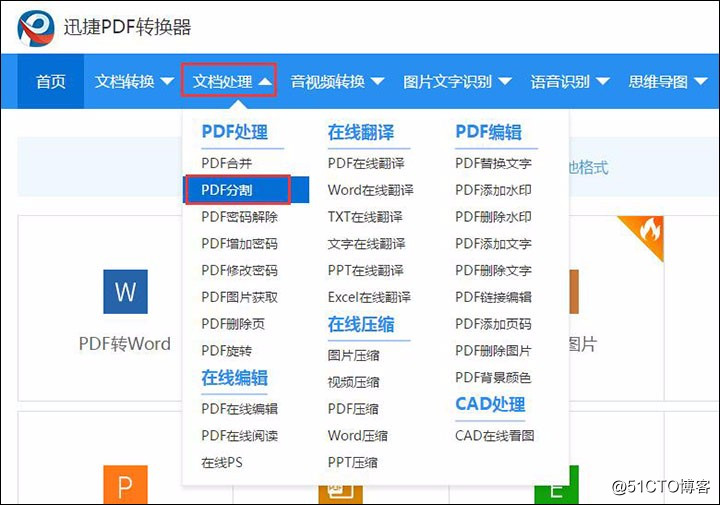
2、之後可選擇【點擊選擇文件】按鈕,然後將要拆分的PDF文件添加到網站中去。
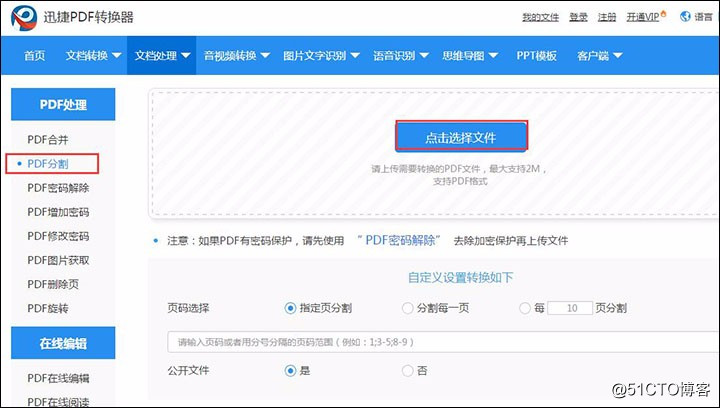
3、PDF文件添加進去之後,可選擇按頁面分割,還是按文件分割,選擇好之後在頁碼選擇,是否公開文件進行設置,設置完成之後點擊【開始轉換】。
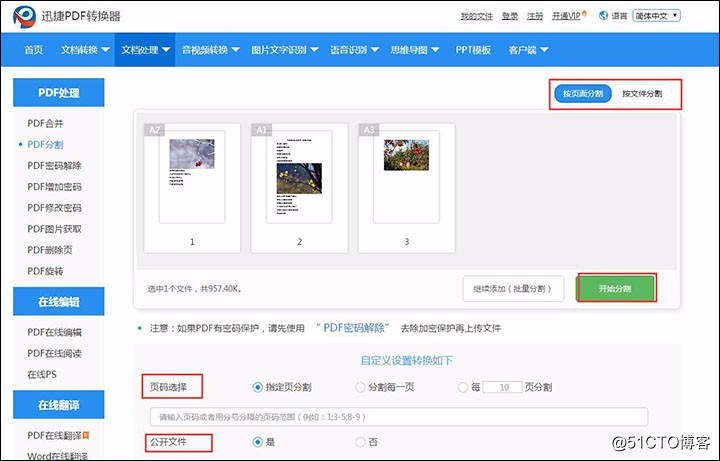
4、等待一會就可以轉換成功啦,這時候你可以點擊【立即下載】然後將拆分好的PDF文件下載下來。
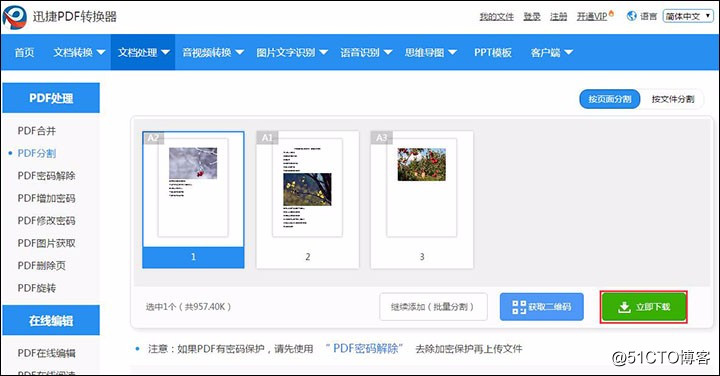
拆分效果圖:
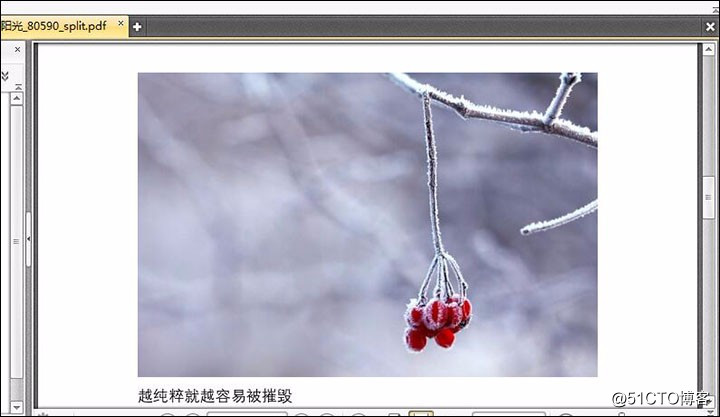
以上呢就是給大家介紹的PDF怎麽拆分成多個PDF的具體方法了,只要大家按照上面說的操作步驟去做,以後就再也不用擔心不會拆分PDF文檔了,這兩種方法都是很好用的,大家可以根據自己的需要來選擇,如果大家還想對PDF合並或者是語音轉文字等操作可以選擇迅捷PDF轉換器,這款軟件功能豐富能夠幫你實現。
PDF怎麽拆分成多個PDF,看完這篇文章你就明白了
